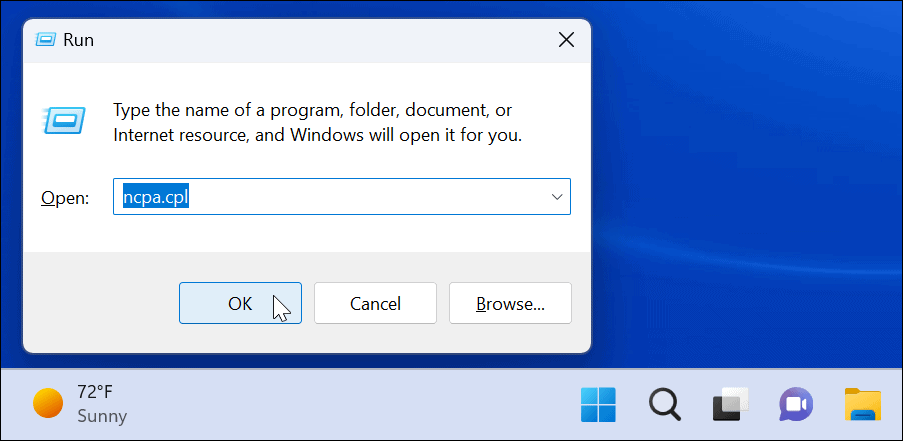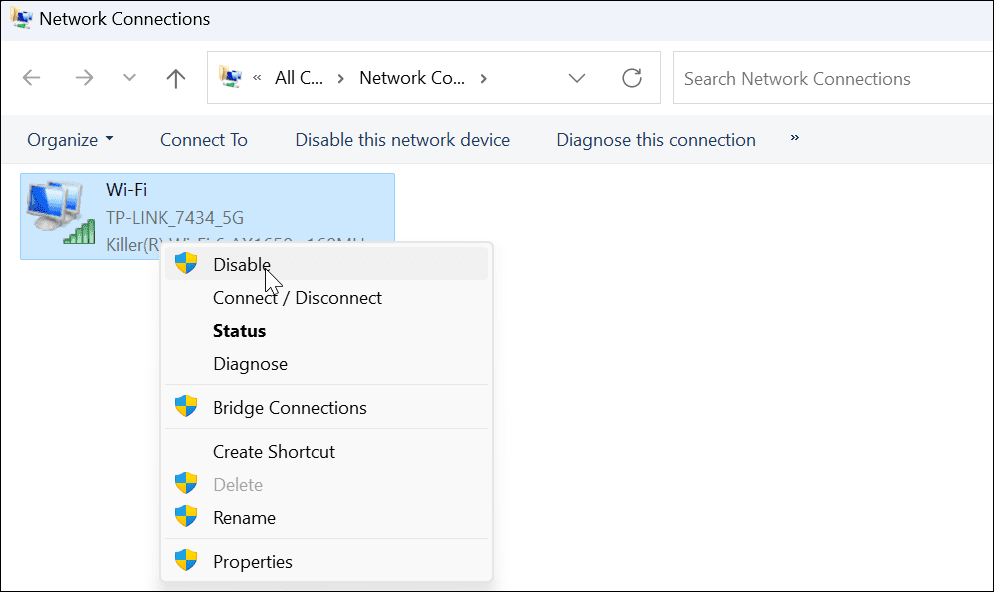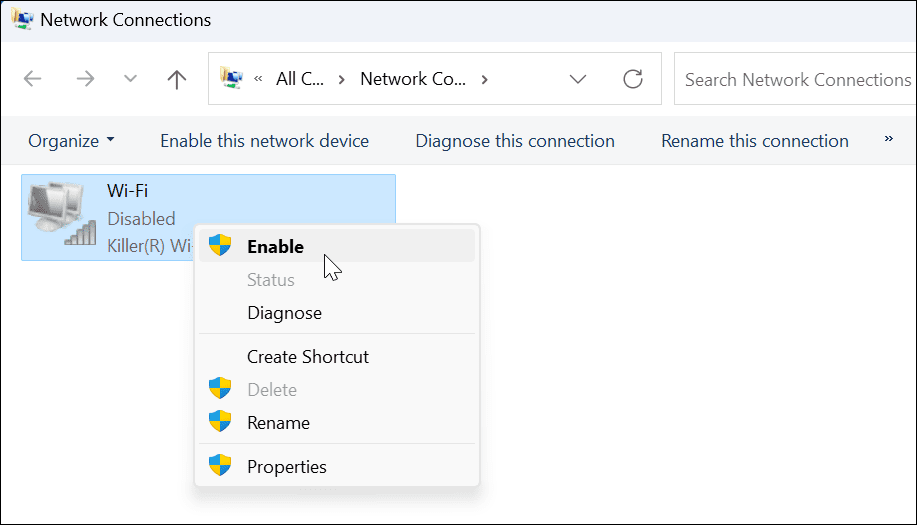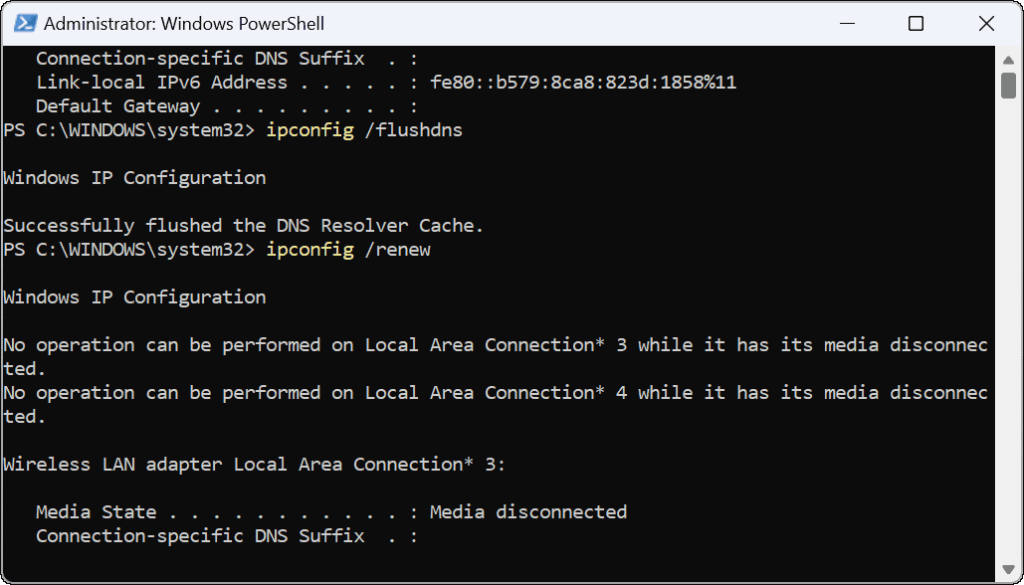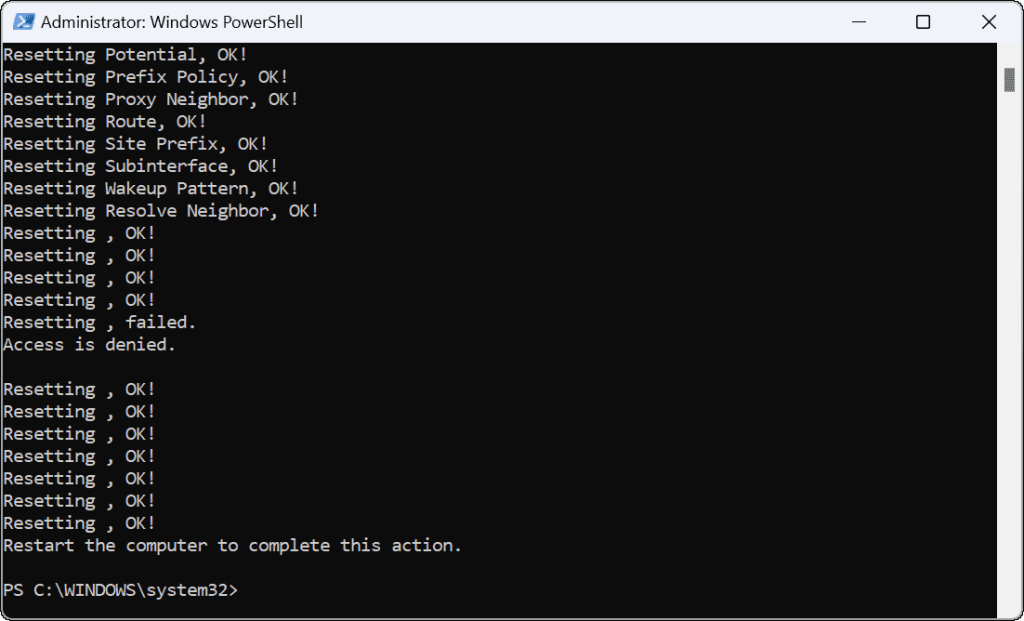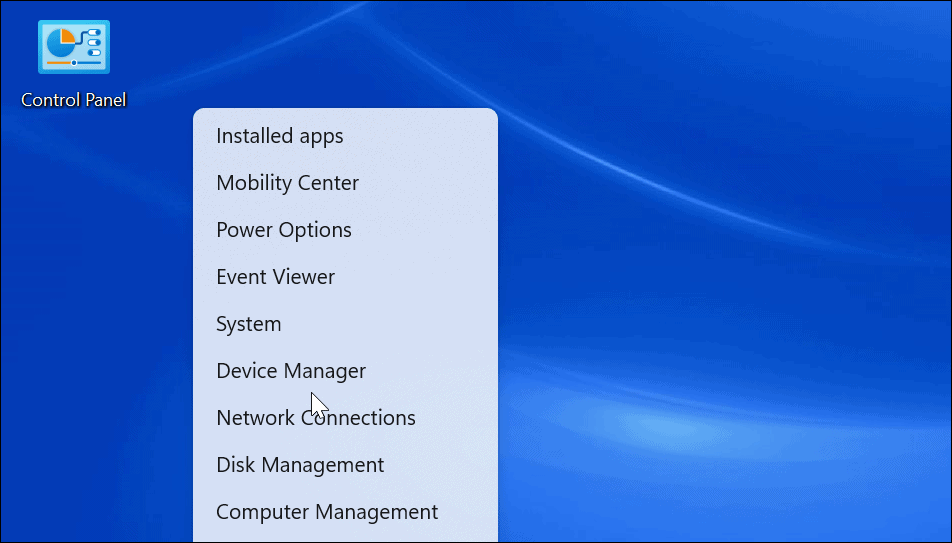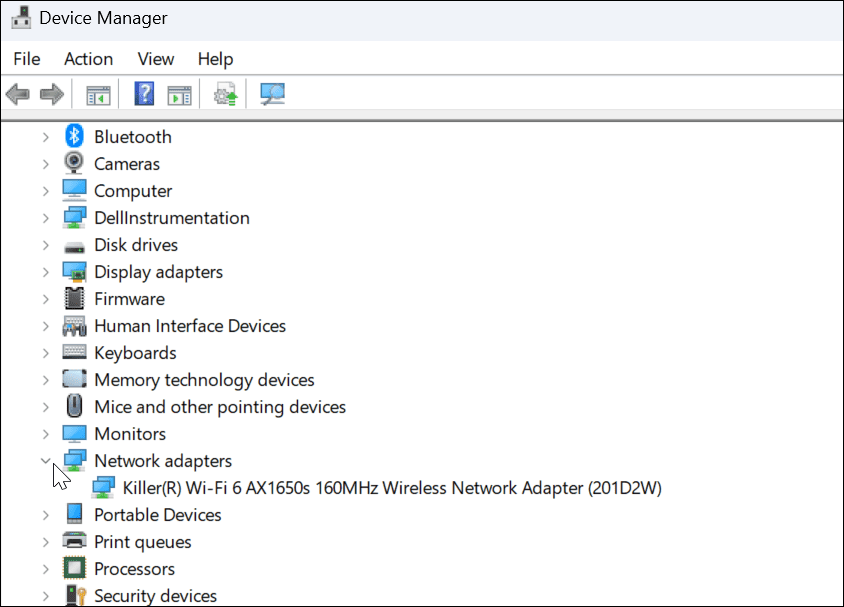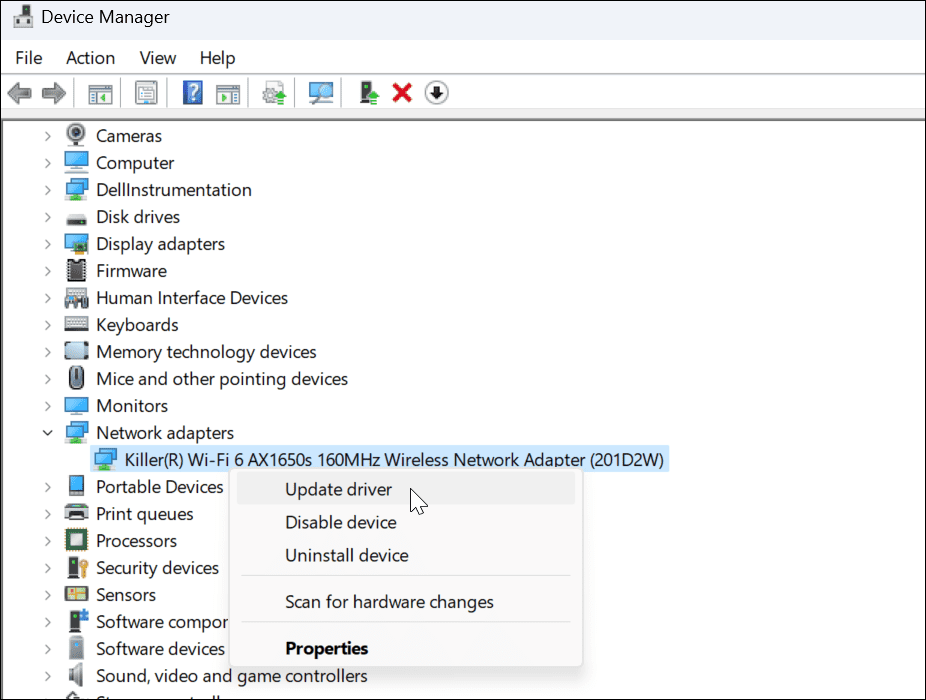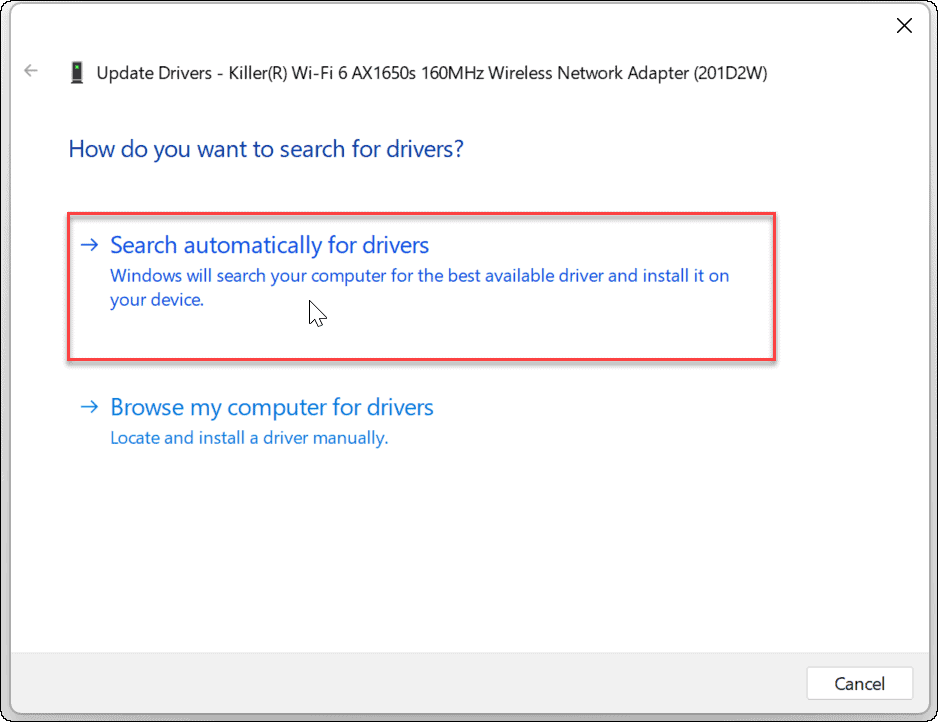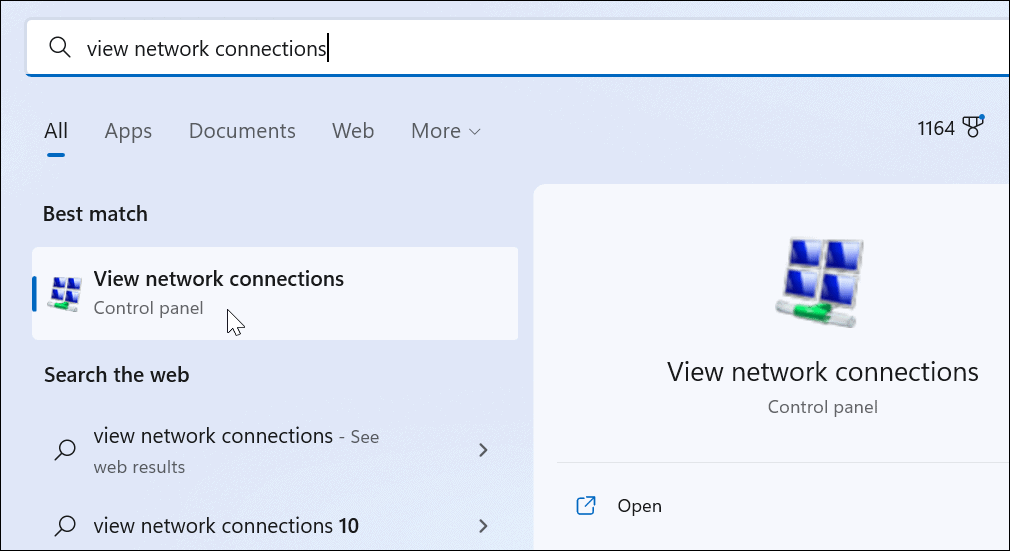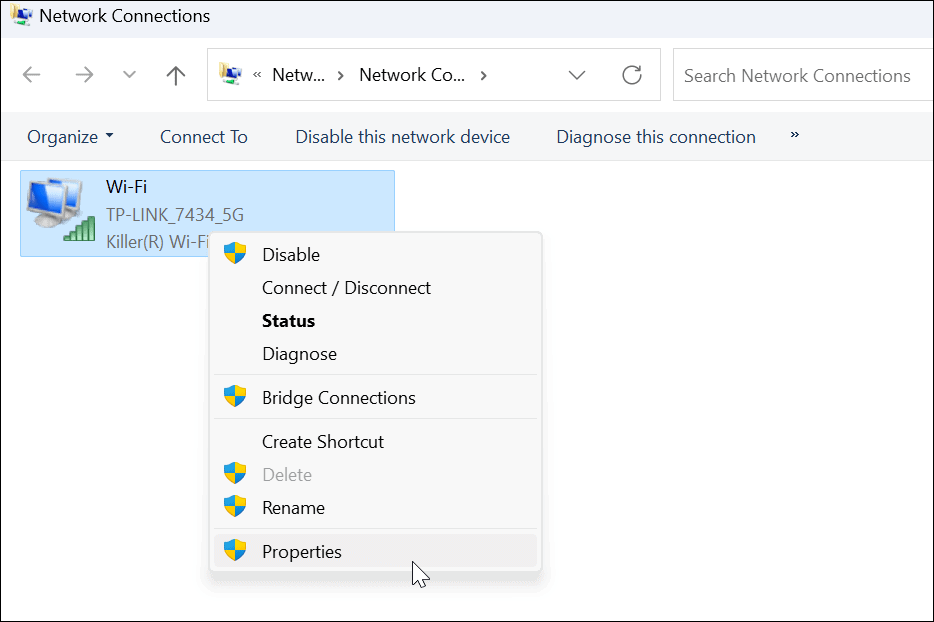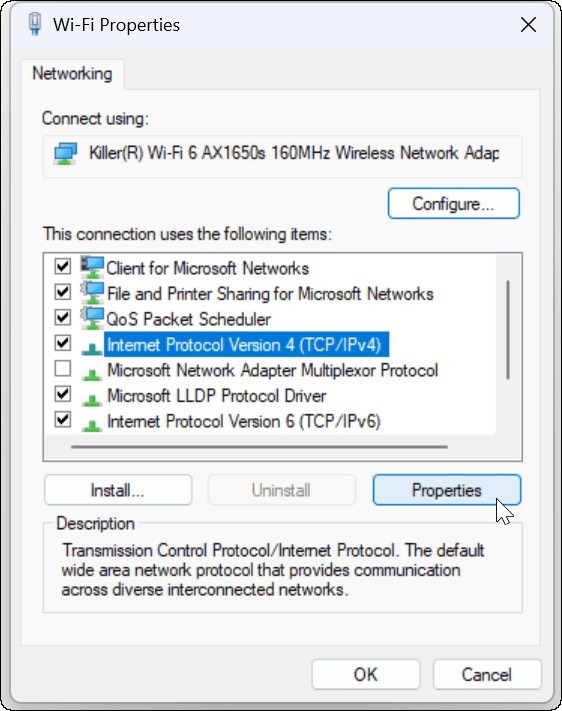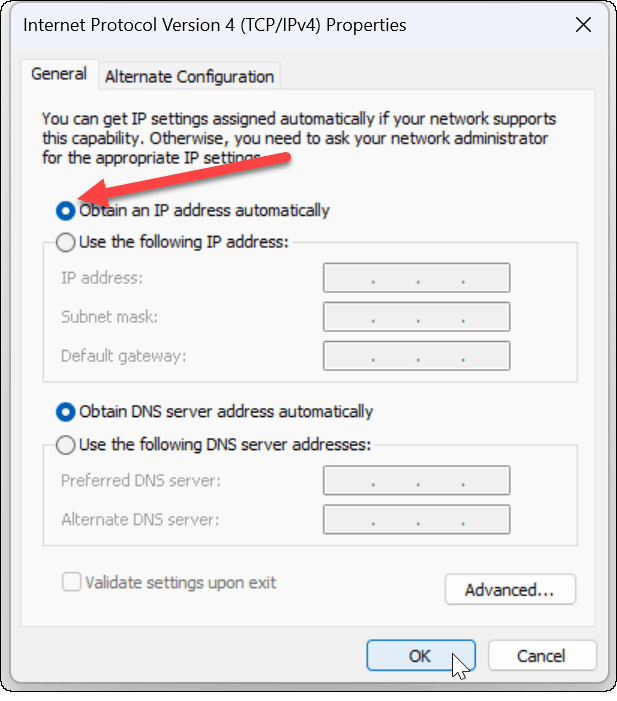Tegenwoordig is Wi-Fi-toegang een standaardgemak dat we als vanzelfsprekend beschouwen. Het is echter een groot ongemak als het niet correct werkt.
Wanneer u uw Windows-pc gebruikt, krijgt u mogelijk een wifi-configuratiefout. Vooral het oplossen van de fout "Wi-Fi heeft geen geldige IP-configuratie" kan moeilijk zijn. De fout treedt op wanneer uw pc er niet in slaagt een werkend IP-adres via Wi-Fi te beveiligen.
Gelukkig hebben we enkele oplossingen die u kunt proberen om van de fout af te komen en uw draadloze verbinding weer in werkende staat te brengen.
Start uw pc en router opnieuw op
Je weet hoe het gaat; als u de technische ondersteuning van uw ISP belt, zullen zij u vragen om uw netwerkhardware opnieuw op te starten. Dat is niet voor niets, want als u uw pc opnieuw opstart, worden actieve apps en cache gewist die mogelijk in conflict zijn met uw verbinding.
Door uw router opnieuw te starten (stuiteren) (meestal een combo-eenheid met de router en modem) wordt de cache gewist en wordt er opnieuw een solide online verbinding tot stand gebracht. Als je nog een apart modem hebt, herstart deze dan ook.
Start uw router opnieuw op door de aan / uit-knop 30 seconden los te koppelen en vervolgens weer aan te sluiten. Nadat u de router heeft laten stuiteren, start u uw pc opnieuw op en kijkt u of u weer een solide wifi-verbinding krijgt.

Wi-Fi-netwerkadapter opnieuw inschakelen
Als je nog steeds een probleem hebt met wifi, is het opnieuw instellen van je wifi-netwerkadapter een andere mogelijke oplossing die het proberen waard is.
Ga als volgt te werk om de Wi-Fi-netwerkadapter te resetten:
- Druk op de Windows-toets + R op je toetsenbord om de Run . te openen
- Typ ncpa.cpl en klik op OK of druk op Enter .
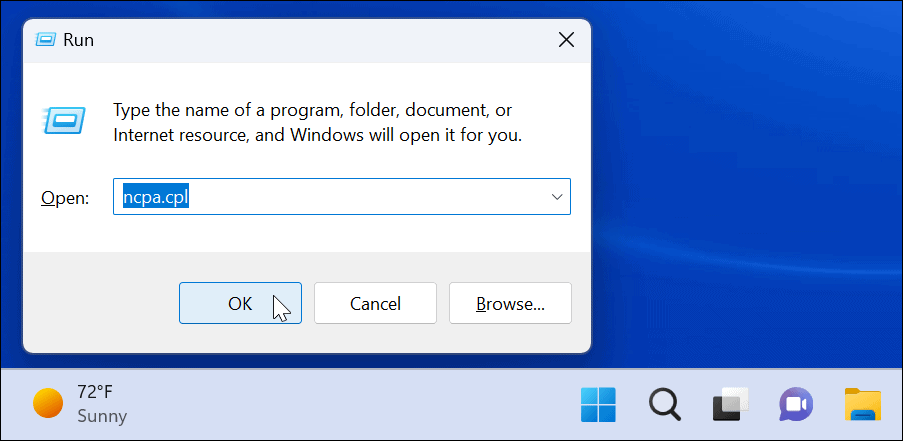
- Wanneer het venster Netwerkverbindingen wordt geopend, klikt u met de rechtermuisknop op uw draadloze adapter en selecteert u Uitschakelen .
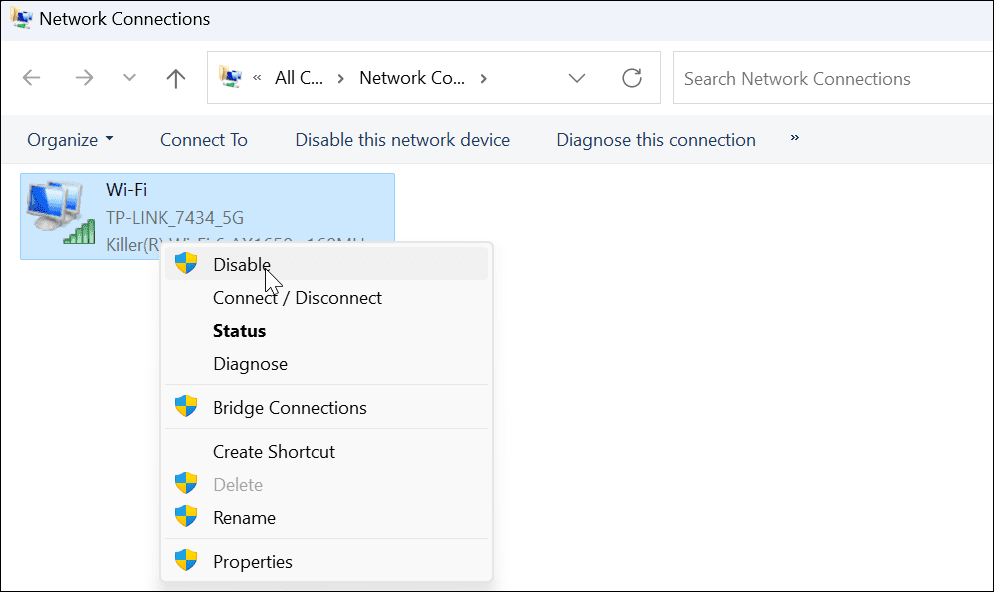
- Wacht een paar seconden, klik nogmaals met de rechtermuisknop op de Wi-Fi-adapter en selecteer Inschakelen .
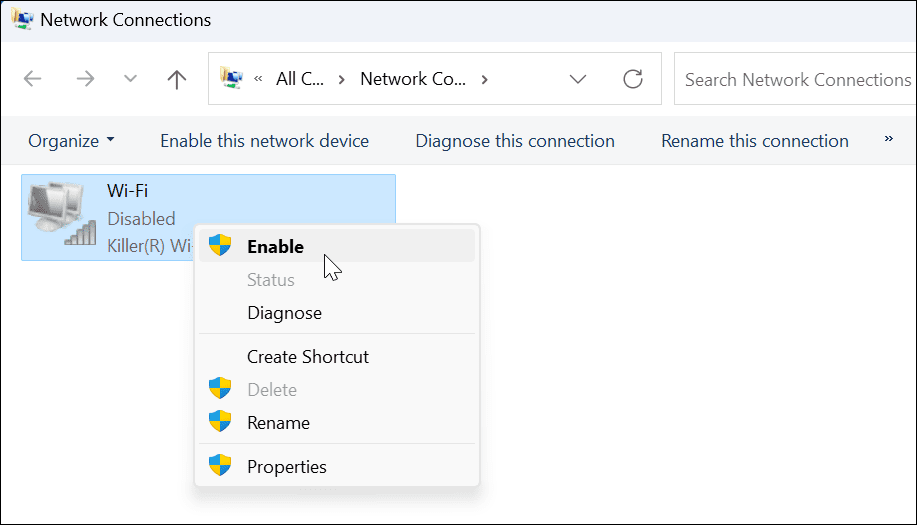
Als de adapter oplicht, controleer dan of je een geldige wifi-verbinding hebt.
Een nieuw IP-adres verkrijgen van de router
Als het opnieuw opstarten van de router of het resetten van de Wi-Fi-netwerkadapter niet heeft gewerkt, kunt u deze forceren om een nieuwe IP-lease te verkrijgen.
Gebruik de volgende stappen om opnieuw een nieuw IP-adres te verkrijgen:
- Druk op de Windows-toets , zoek naar PowerShell en klik op de optie Uitvoeren als beheerder aan de rechterkant.

- Wanneer PowerShell wordt geopend, voert u de volgende opdrachten uit:
ipconfig /release ipconfig /flushdns ipconfig /renew
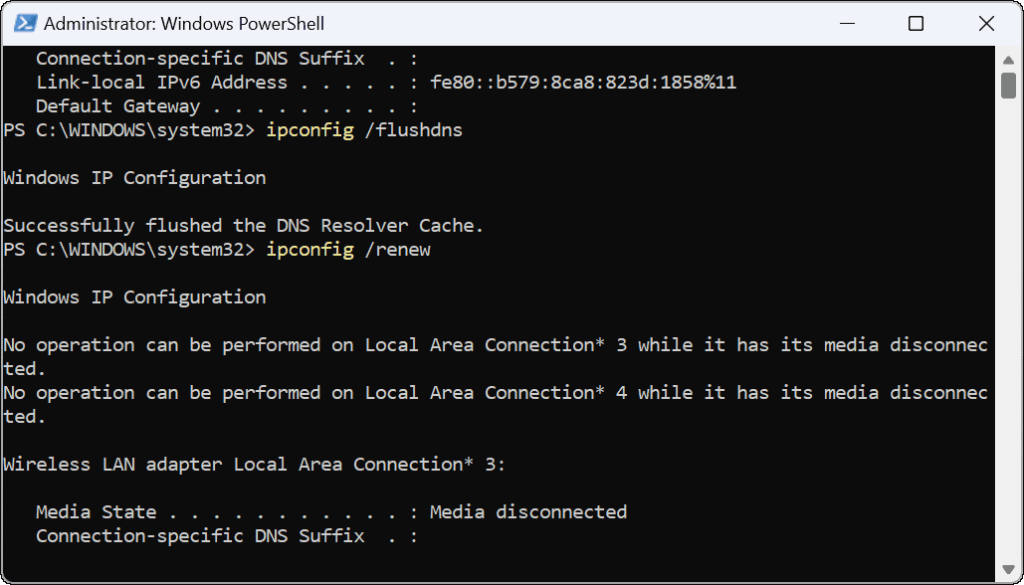
Nadat u de opdrachten hebt uitgevoerd, kunt u PowerShell afsluiten en kijken of u een gevestigde en werkende wifi-verbinding hebt.
Reset TCP/IP-stack
Als je nog steeds problemen hebt met de wifi-configuratie, is een andere mogelijke oplossing om de TCP/IP-stack opnieuw in te stellen. TCP/IP beheert hoe informatie in pakketten wordt opgedeeld en afgeleverd. Als de pakketten of iets anders beschadigd zijn, veroorzaakt dit problemen met de IP-configuratie.
Ga als volgt te werk om de TCP/IP-stack opnieuw in te stellen:
- Druk op de Windows-toets , zoek naar PowerShell en klik op Als administrator uitvoeren .

- Voer de volgende opdrachten uit:
netsh winsock reset catalogus netsh int ip reset

- U weet dat de opdracht succesvol was wanneer u verschillende ziet Resetten OK! berichten.
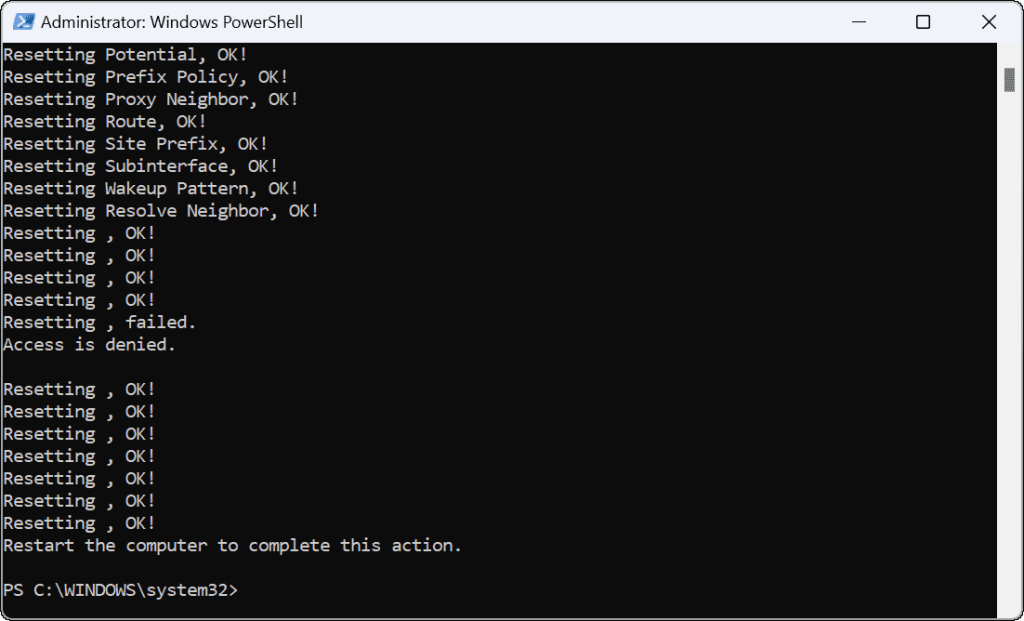
- Start uw pc opnieuw op en controleer of de wifi geen geldige IP-configuratiefout heeft is opgelost.

Netwerkstuurprogramma's bijwerken
Als je de foutmelding nog steeds krijgt, is het de moeite waard om te controleren of de stuurprogramma's van je wifi-adapter up-to-date zijn.
Gebruik de volgende stappen om netwerkstuurprogramma's bij te werken:
- Druk op Windows-toets + X en klik op Apparaatbeheer in het menu dat verschijnt.
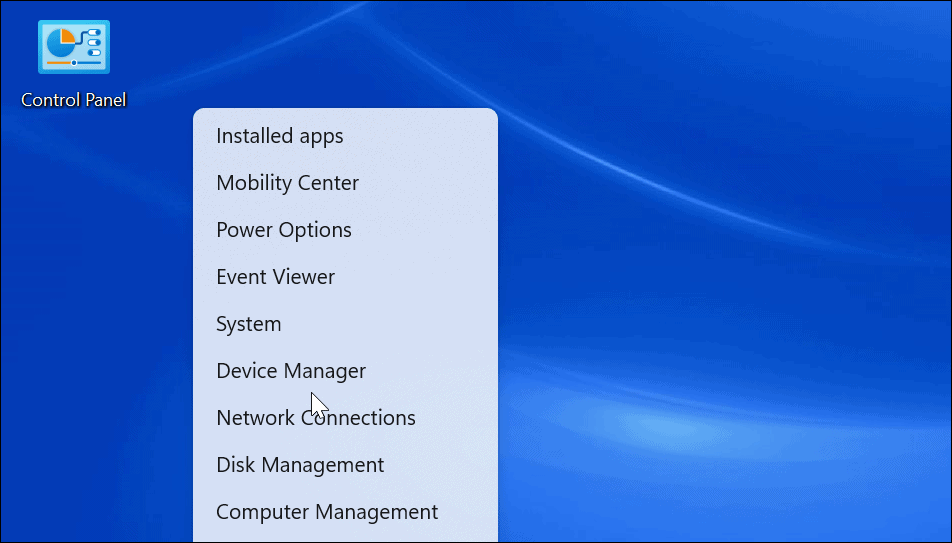
- Wanneer Apparaatbeheer wordt geopend, vouwt u het gedeelte Netwerkadapters uit .
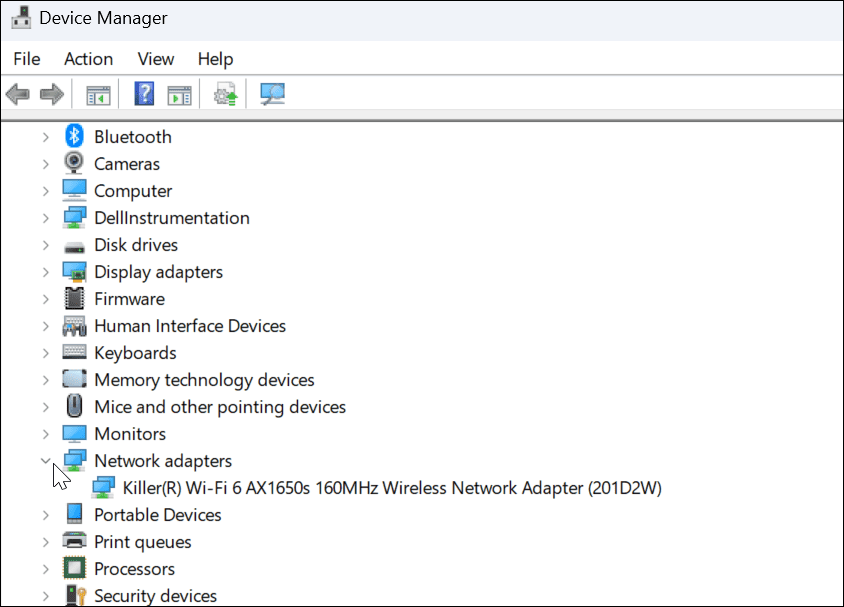
- Klik met de rechtermuisknop op de Wi-Fi-adapter die u probeert te gebruiken en selecteer Stuurprogramma bijwerken .
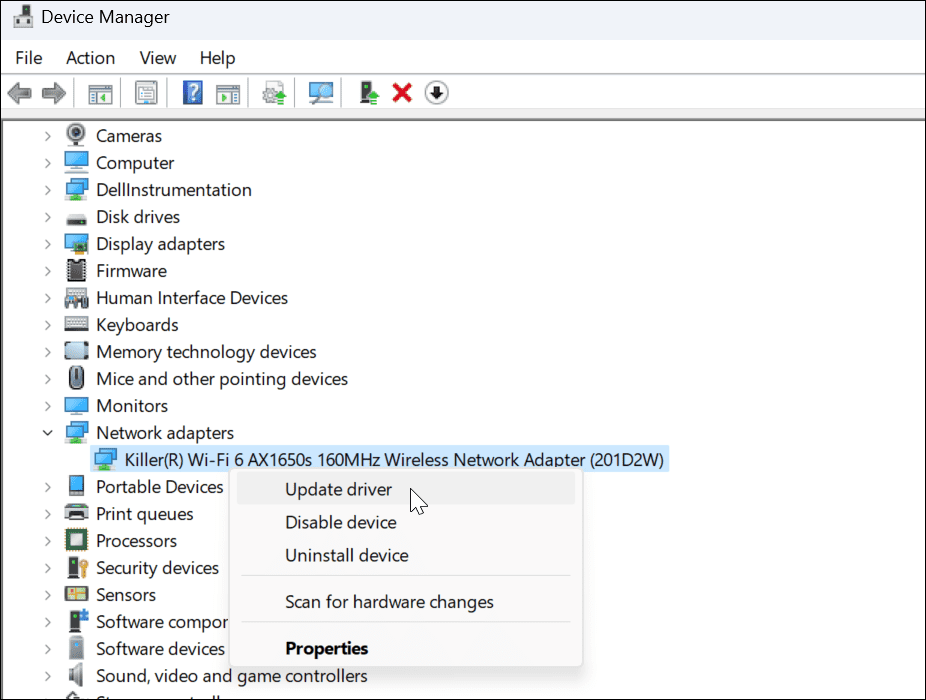
- Selecteer Automatisch zoeken naar stuurprogramma's in het volgende menu. Als het een stuurprogramma-update ontdekt, installeert u deze en start u uw pc indien nodig opnieuw op.
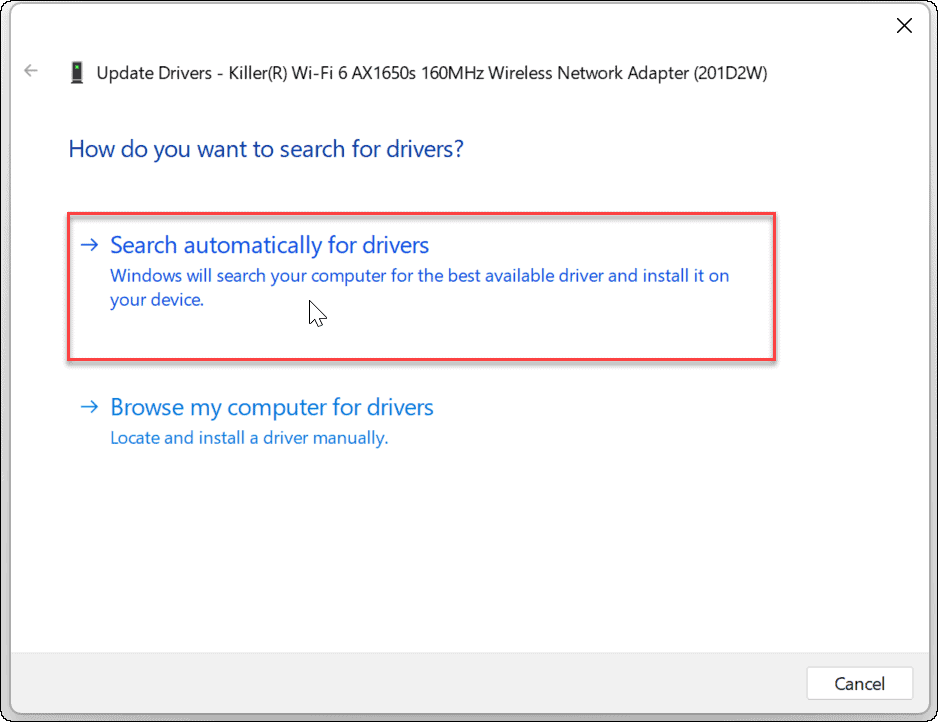
U kunt de apparaatstuurprogramma's handmatig installeren als u ze downloadt van de site van de pc-fabrikant.
Zorg ervoor dat automatische DHCP is geconfigureerd
Uw pc krijgt automatisch een IP-adres, tenzij deze is gewijzigd in een statisch IP-adres. Als u dubbel controleert of uw systeem is geconfigureerd om handmatig een IP-adres te krijgen, kan de Wi-Fi geen geldige IP-configuratiefout hebben.
Ga als volgt te werk om DHCP in te stellen op Windows:
- Druk op de Windows-toets en typ Netwerkverbindingen weergeven .
- Klik op Netwerkverbindingen weergeven onder het gedeelte Beste match bovenaan.
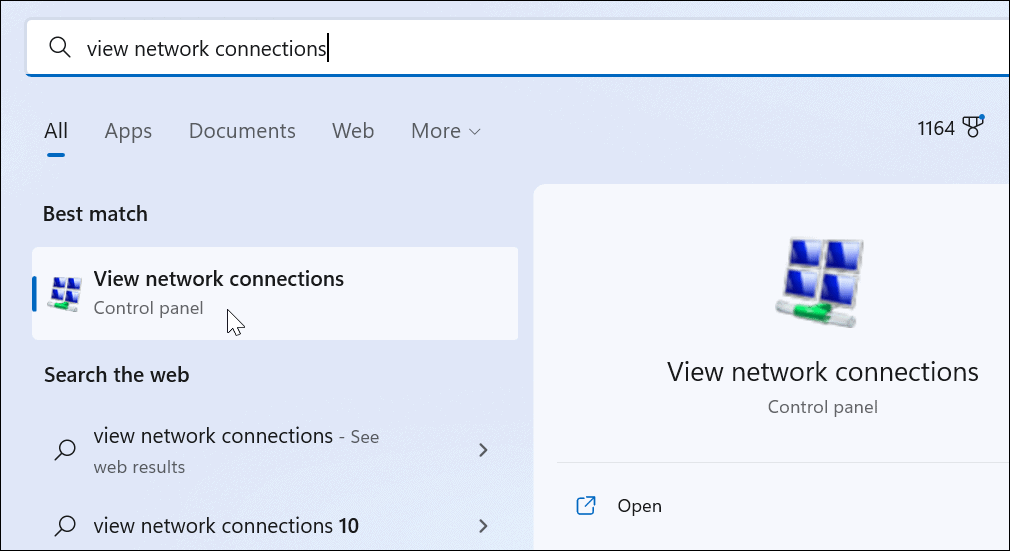
- Klik met de rechtermuisknop op uw wifi-netwerkadapter en kies Eigenschappen in het menu.
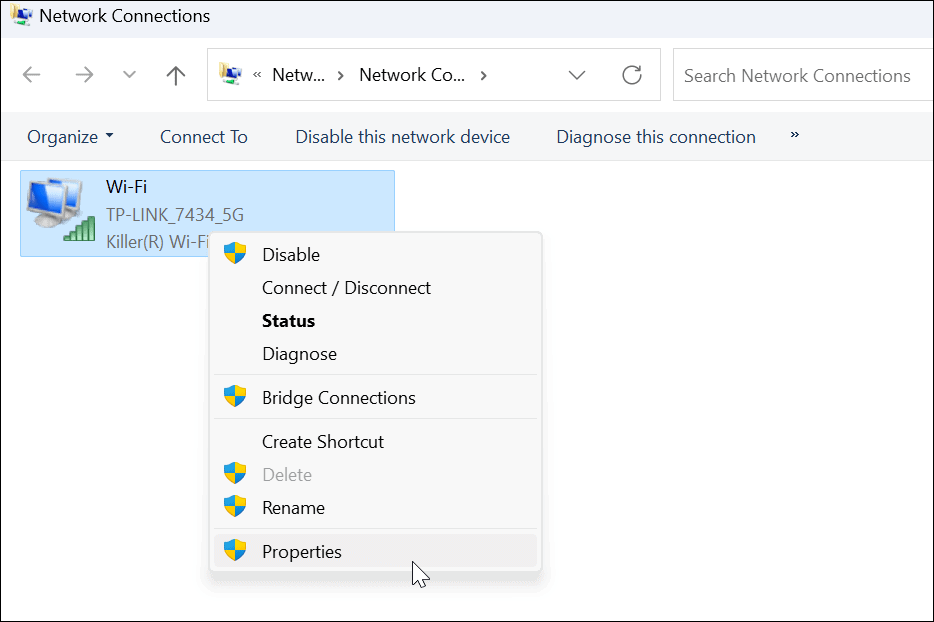
- Wanneer het venster Wi-Fi-eigenschappen wordt geopend, markeert u Internet Protocol versie 4 (TCP/IPv4) en klikt u op de knop Eigenschappen eronder.
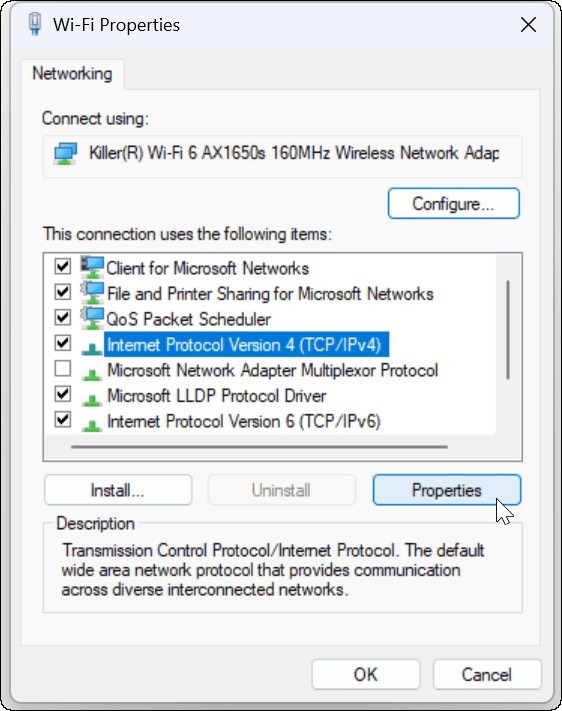
- Zorg ervoor dat Automatisch een IP-adres verkrijgen is geselecteerd - als u een alternatieve DNS op Windows gebruikt, kunt u deze blijven gebruiken. Het IP-adres is het enige dat u hoeft in te stellen om het automatisch te verkrijgen.
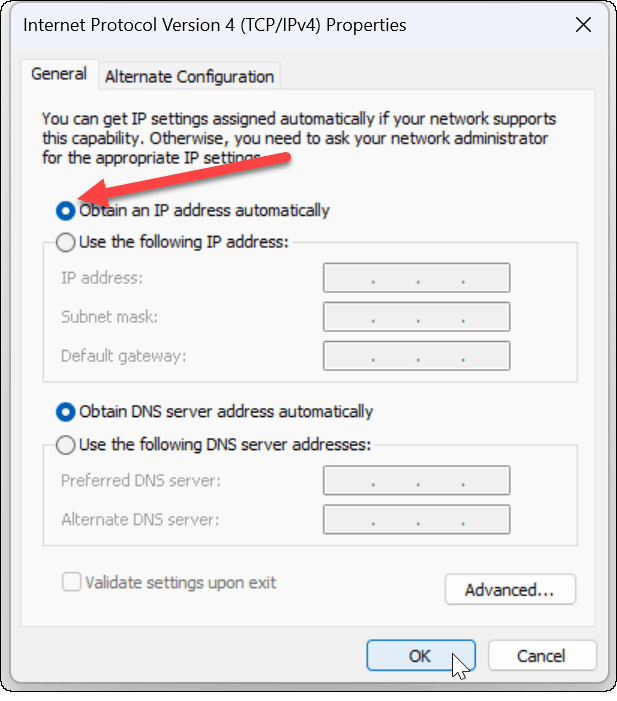
Router terugzetten naar fabrieksinstellingen
Als je nog steeds de wifi-configuratiefout krijgt, kun je als laatste redmiddel je draadloze router resetten. Houd er rekening mee dat als u uw router opnieuw instelt, alle configuraties die u al hebt gemaakt, worden verwijderd. Na de reset moet je al je instellingen opnieuw configureren.

Om je router te resetten, kijk je op de achterkant en zoek je naar een resetknop of verzonken knop die je kunt openen met een paperclip. Druk 10-15 seconden op de resetknop en wacht terwijl deze wordt gereset.
Fix Wi-Fi heeft geen geldige IP-configuratie
Als je krijgt dat wifi geen geldige IP-configuratiefout heeft, zou je met een van de bovenstaande oplossingen weer aan de slag moeten kunnen. Onthoud dat het resetten van uw router een laatste stap zou moeten zijn als niets anders werkt.
Als u uw pc op meerdere Wi-Fi-netwerken gebruikt, moet u mogelijk een Wi-Fi-netwerk op Windows 11 vergeten . Maar aan de andere kant, als u een nieuw apparaat op uw netwerk moet aansluiten, moet u het wifi-wachtwoord op Windows 11 vinden .